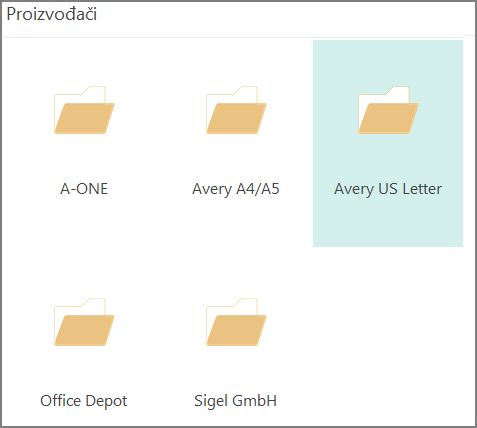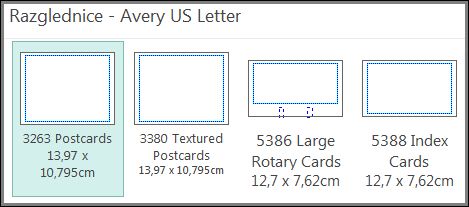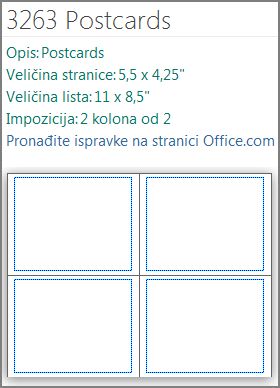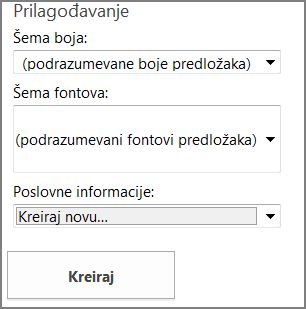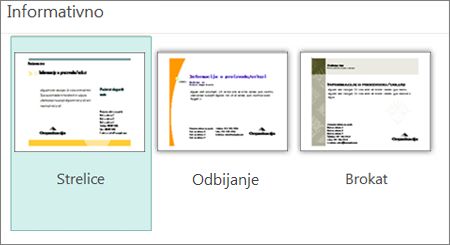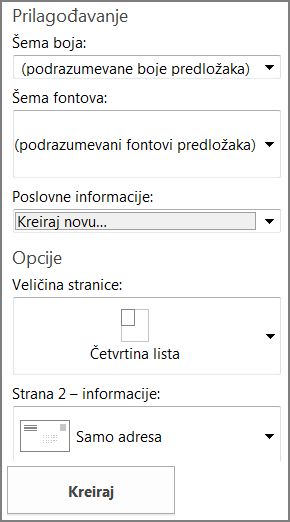Ključ za kreiranje razglednica je izbor pravog predloška. Ako želite da odštampate razglednice na papiru određenog proizvođača, na primer Avery 3263 dimenzija 5,5 x 4,25 inča, onda je dobra ideja pronaći taj Avery predložak ili predložak sa tim tačnim dimenzijama.
Pronalaženje i korišćenje predloška određenog proizvođača
-
Pokrenite Publisher i izaberite stavku Ugrađeno.
-
Pomerite se nadolena listi tipova publikacija i izaberite stavku Razglednice.
-
Pomerite se do dna predložaka razglednice da biste pronašli određenog proizvođača koji ćete koristiti, a zatim pronađite određene papire za vizitkarte.
-
Pronađite određene akcije kartica i izaberite ga.
-
Opis predloška sa desne strane će vam reći kako će predložak biti odštampan na papiru veličine 8,5 x 11 inča.
-
U odeljku Prilagođavanje možete da promenite šeme boja i fontova i poslovne informacije.
-
Kliknite na dugme Kreiraj, a zatim dodajte slike i tekst koji želite.
Ako pravite dvostrane razglednice, stavite stvari ispred razglednice na jednu stranu predloška i stavite stvari za pozadinu razglednice na drugu stranu predloška. Zatim ih odštampajte dvostrano.
Ako pravite jednostrane razglednice, jednostavno ih odštampajte.
Korišćenje drugih predložaka
Ako želite da koristite predložak koji nije proizvođač, morate da se uverite da će razglednice stati na papirne papire. Predložak veličine 5,5 x 8,5 inča uklapa dve razglednice na list papira od 8,5 x 11 inča, a predložak veličine 4,25 x 5 inča uklapa četiri razglednice na listu veličine 8,5 x 11 inča.
-
Pokrenite Publisher i otkucajte razglednicu u polju Pretraga predložaka na mreži ili izaberite stavku Ugrađeno i pomerajte se da biste izabrali razglednice.
-
Izaberite predložak koji najbolje odgovara vašim potrebama.
-
Ako ste odabrali neki od ugrađenih predložaka, možete da promenite boju i šeme fontova, kao i poslovne informacije. Ako štampate dvostrano, možete i da prilagodite ono što želite da stavite sa strane dve razglednice.
-
Kliknite na dugme Kreiraj, a zatim dodajte slike i tekst koji želite.